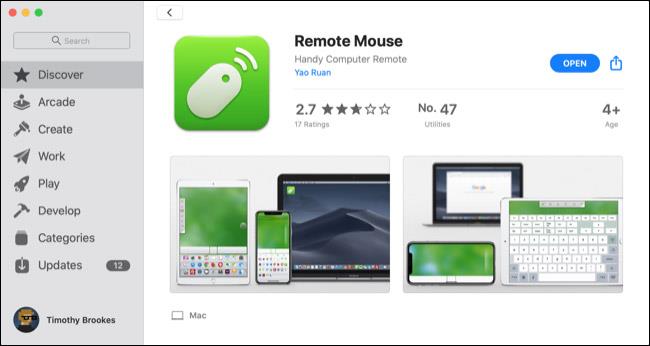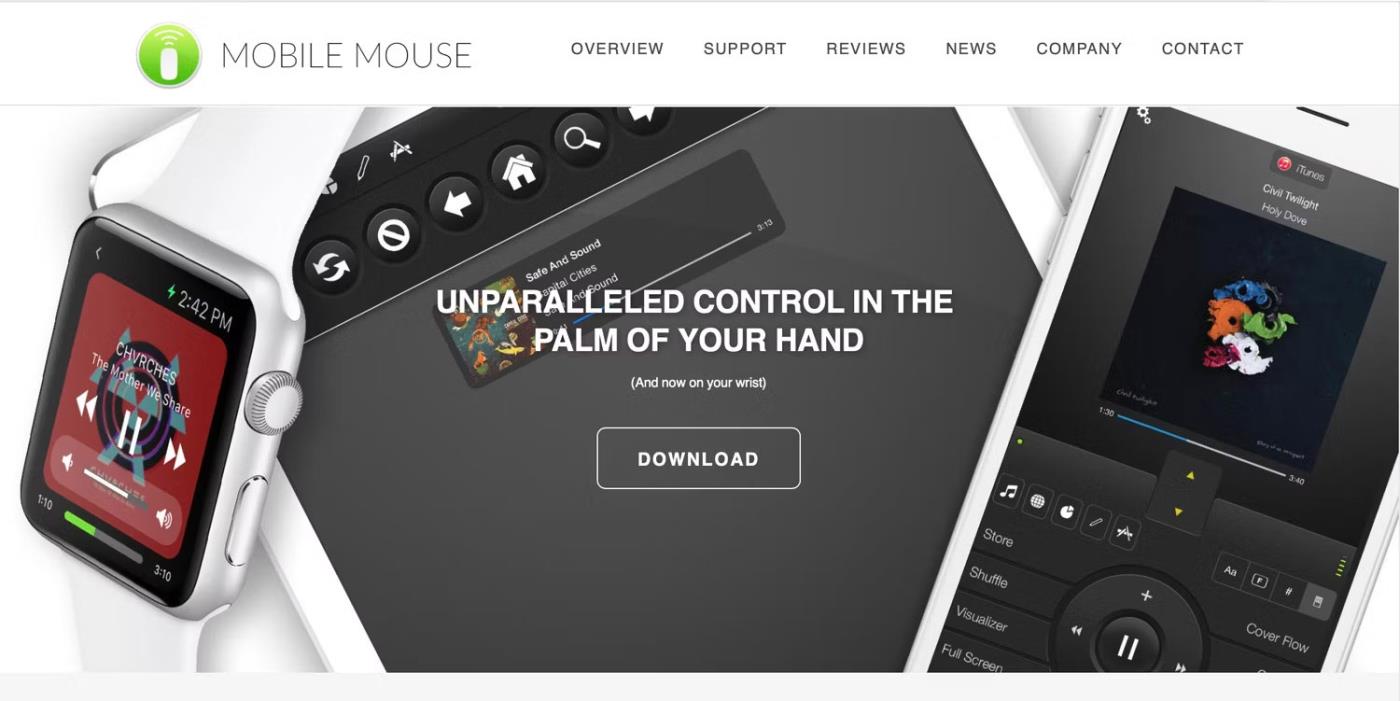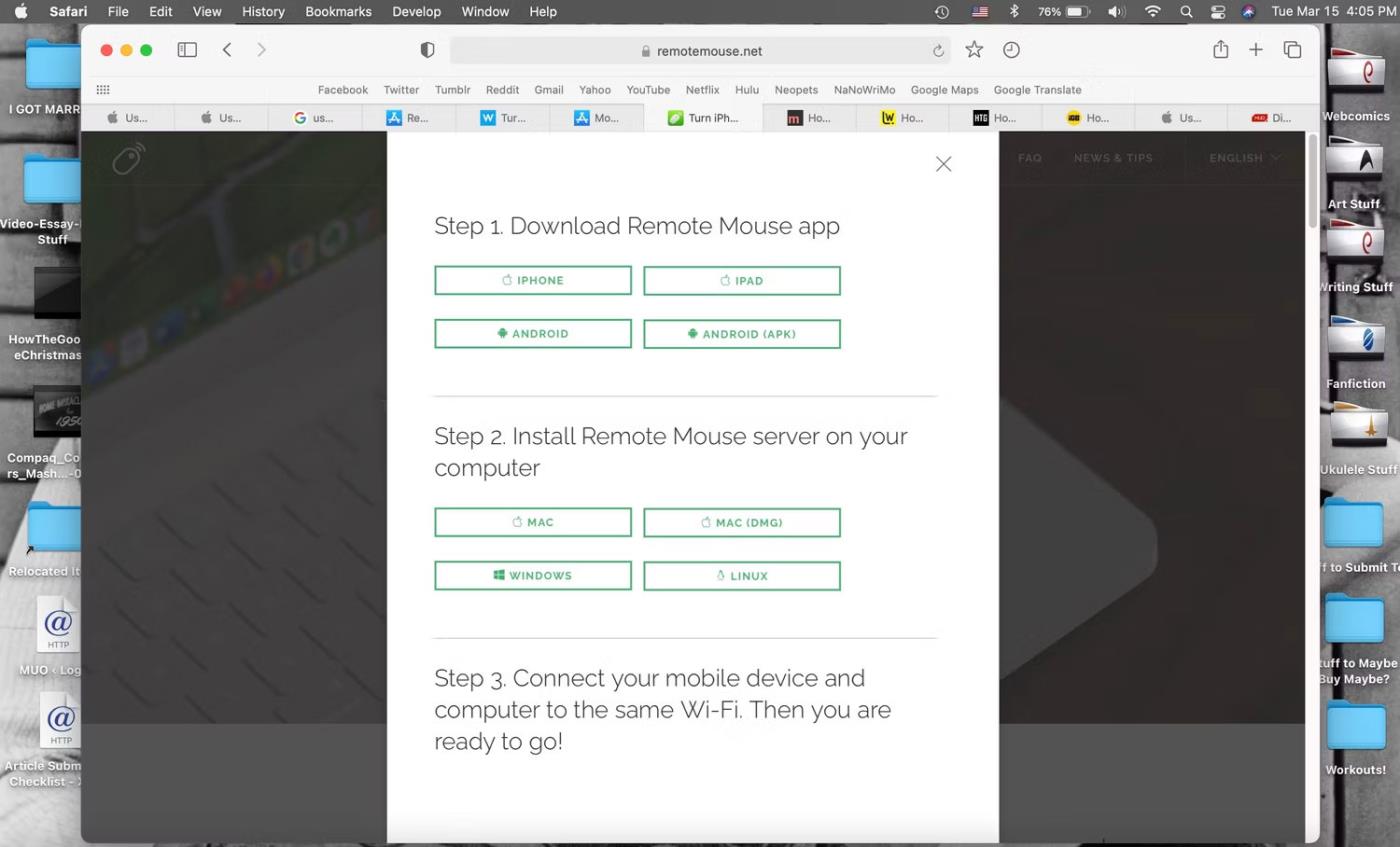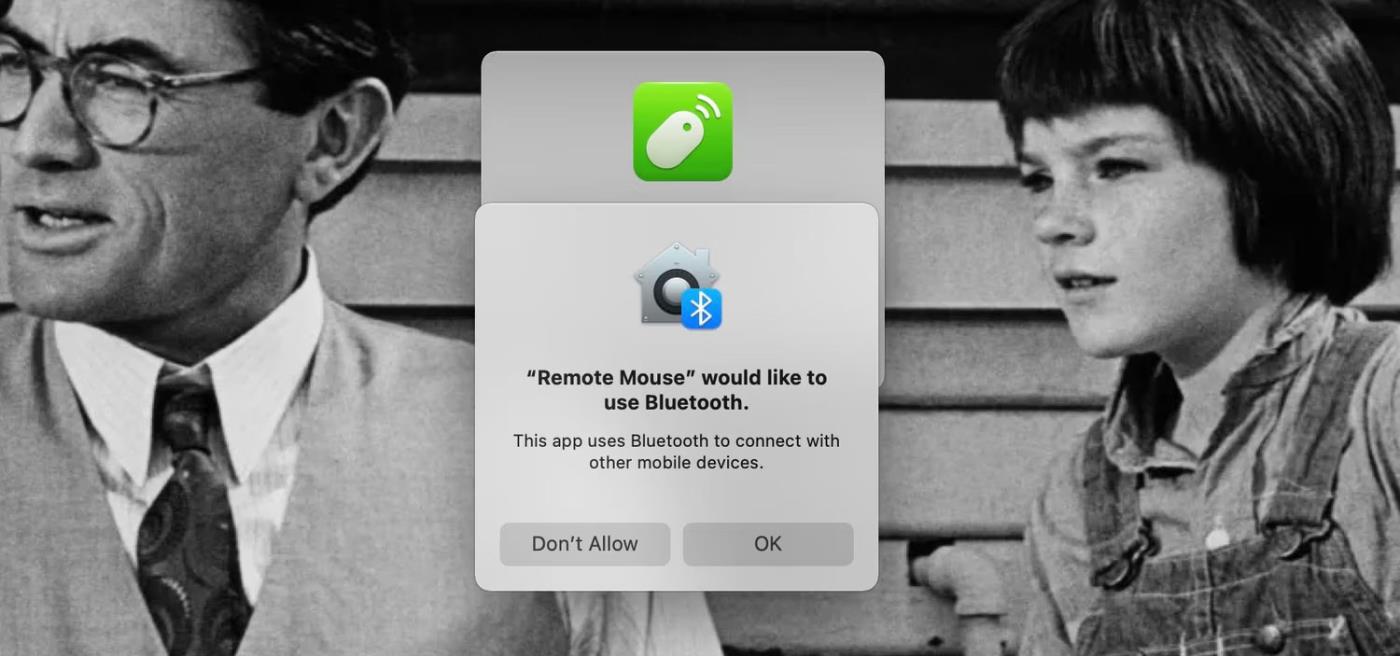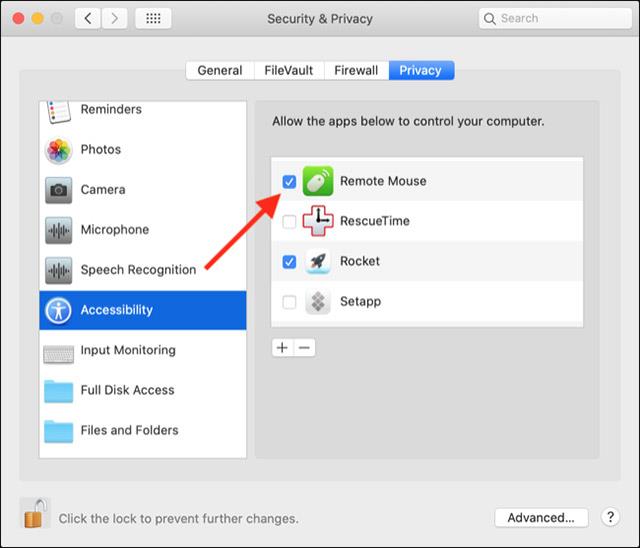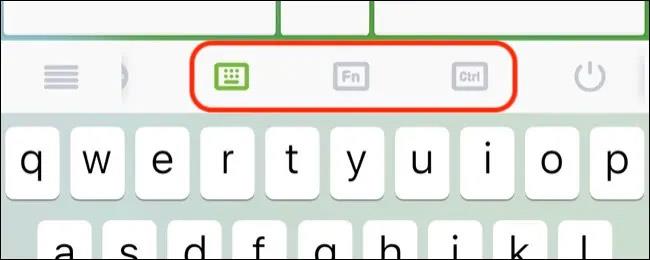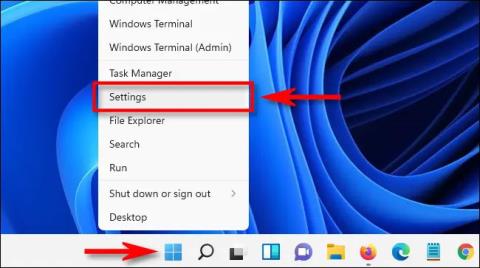Το πληκτρολόγιο του υπολογιστή σας ξαφνικά "κολλάει" ενώ πρέπει επειγόντως να πληκτρολογήσετε ένα έγγραφο για αποστολή αυτή τη στιγμή, τι πρέπει να κάνετε; Ευτυχώς, μπορείτε να μετατρέψετε εντελώς το iPhone ή το iPad σας σε ένα ασύρματο πληκτρολόγιο και ποντίκι «πεδίου» όταν χρειάζεται, με το δωρεάν λογισμικό που διατίθεται στο App Store. Πώς να το κάνετε ως εξής.
Εγκαταστήστε εφαρμογές υποστήριξης
Στο App Store, υπάρχουν αυτήν τη στιγμή πολλές εφαρμογές που υποστηρίζουν τη μετατροπή smartphone και tablet σε διαφορετικά ποντίκια και πληκτρολόγια, και οι περισσότερες από αυτές μπορούν να σας βοηθήσουν να ολοκληρώσετε τη δουλειά. Το ποιο εργαλείο θα επιλέξετε εξαρτάται από εσάς, απλώς εγκαταστήστε την εφαρμογή στο iPhone και στον υπολογιστή σας και το iPhone και ο υπολογιστής πρέπει να είναι συνδεδεμένοι στο ίδιο δίκτυο WiFi για να λειτουργήσει η εφαρμογή.
Αρχικά, το άρθρο θα ρίξει μια ματιά σε μερικές από τις καλύτερες εφαρμογές που μετατρέπουν το iPhone σας σε ασύρματο ποντίκι και, στη συνέχεια, θα ακολουθήσετε τα βήματα εγκατάστασης και ρύθμισης στην επόμενη ενότητα.
Απομακρυσμένο ποντίκι
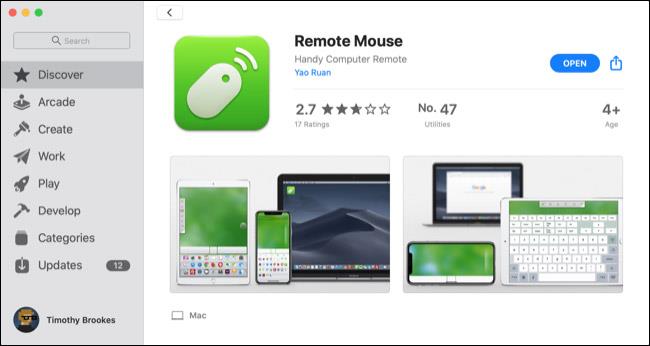
Το Remote Mouse κάνει εξαιρετική δουλειά μετατρέποντας το iPhone σας σε ασύρματο ποντίκι, αλλά δεν σταματά εκεί. Μπορεί επίσης να μετατρέψει το iPhone σας σε trackpad, επιτρέποντάς σας να χρησιμοποιείτε χειρονομίες πολλαπλής αφής (όπως αυτές στα trackpad για Mac) για κύλιση, ζουμ κ.λπ. Έτσι, η εφαρμογή This είναι ιδιαίτερα δημοφιλής όταν χρειάζεται να χρησιμοποιήσετε το iPhone σας ως ποντίκι στο Mac σας. Το Remote Mouse είναι πολύ διαισθητικό για χρήστες MacBook.
Σας επιτρέπει επίσης να χρησιμοποιείτε το πληκτρολόγιο iPhone στον υπολογιστή σας εάν θέλετε. Αυτό περιλαμβάνει την παροχή πλήκτρων λειτουργιών και αριθμητικού πληκτρολογίου, εάν το πληκτρολόγιο του υπολογιστή σας δεν τα διαθέτει.
Επιπλέον, το Remote Mouse διαθέτει ειδικά χειριστήρια που σας επιτρέπουν να κάνετε πράγματα όπως η γρήγορη εναλλαγή μεταξύ ανοιχτών εφαρμογών στον υπολογιστή σας και αγαπημένων ή σελιδοδεικτών στο πρόγραμμα περιήγησης. Σας επιτρέπει επίσης να υπαγορεύετε στο μικρόφωνο του iPhone σας να πληκτρολογείτε λέξεις στον υπολογιστή σας.
Πρέπει να εγγραφείτε για να χρησιμοποιήσετε λειτουργίες όπως η αναπαραγωγή πολυμέσων και το τηλεχειριστήριο της έντασης του ήχου, αλλά αν δεν το χρειάζεστε, το Remote Mouse είναι εντελώς δωρεάν και εύκολο στη ρύθμιση. Είναι διαθέσιμο σε iPhone καθώς και σε Android και μπορεί να λειτουργήσει με υπολογιστές Mac, Windows και Linux.
Κινητό ποντίκι τηλεχειριστήριο
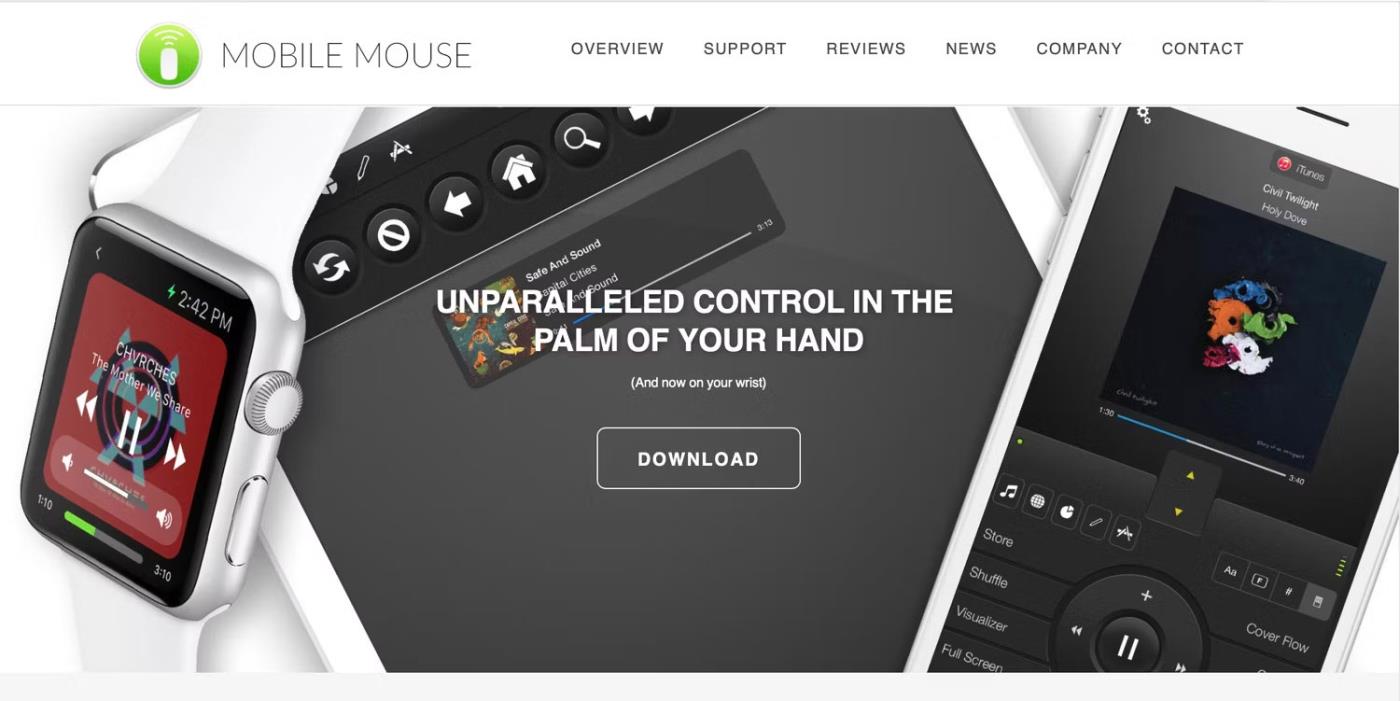
Κινητό ποντίκι τηλεχειριστήριο
Όπως το Remote Mouse, το Mobile Mouse Remote επιτρέπει στο iPhone σας να λειτουργεί ως trackpad πολλαπλής αφής καθώς και ως ασύρματο ποντίκι για τον υπολογιστή σας. Σας επιτρέπει επίσης να χρησιμοποιείτε το πληκτρολόγιο iPhone σας ως πληκτρολόγιο υπολογιστή, με προγραμματιζόμενα πλήκτρα πρόσβασης για γρήγορες λειτουργίες.
Αυτή η εφαρμογή χρησιμοποιεί επίσης το γυροσκόπιο στο iPhone σας για να σας επιτρέψει να ελέγχετε τον υπολογιστή σας μετακινώντας το τηλέφωνό σας και πατώντας την οθόνη του. Το Mobile Mouse Remote σάς επιτρέπει να ανοίγετε, να βγαίνετε και να κάνετε εναλλαγή μεταξύ εφαρμογών γρήγορα. Μπορείτε επίσης να κοιτάξετε τα αρχεία του υπολογιστή σας από απόσταση όποτε το χρειάζεστε.
Η εφαρμογή λειτουργεί σε iPhone, iPad, Mac και Windows. Οι χρήστες που θέλουν να χρησιμοποιήσουν το iPhone τους ως ασύρματο ποντίκι Mac θα πρέπει να σημειώσουν ότι προς το παρόν λειτουργεί μόνο με Mac από σιλικόνη της Apple. Αλλά τουλάχιστον υπάρχει μια έκδοση Apple Watch που σας επιτρέπει να ελέγχετε τις παρουσιάσεις και τα πάντα απευθείας από τον καρπό σας.
Συγχρονίστε την εφαρμογή ασύρματου ποντικιού με iPhone και υπολογιστή
Αφού επιλέξετε μια εφαρμογή για χρήση, υπάρχουν μερικά βήματα που πρέπει να ακολουθήσετε για να λειτουργήσει στον υπολογιστή και στο iPhone σας. Αρχικά, θα θελήσετε να εγκαταστήσετε την εφαρμογή στο iPhone σας. Μεταβείτε στο App Store και αναζητήστε την εφαρμογή που θέλετε.
Πατήστε το κουμπί Λήψη ή Αγορά στη σελίδα της εφαρμογής και ακολουθήστε τις οδηγίες στην οθόνη για να εισαγάγετε τον κωδικό πρόσβασής σας ή χρησιμοποιήστε το Face ID για να επιβεβαιώσετε την εγκατάσταση. Θα δείτε μια γραμμή κατάστασης που δείχνει τη λήψη σας και το κουμπί Λήψη θα γίνει στη συνέχεια κουμπί Άνοιγμα.
Κατεβάστε την εφαρμογή Remote Mouse για iPhone από το App Store
Στη συνέχεια, θα χρειαστεί να κάνετε λήψη του διακομιστή εφαρμογής στον υπολογιστή σας. Αυτό γίνεται συνήθως μέσω του ιστότοπου της εφαρμογής, αλλά αν θέλετε να χρησιμοποιήσετε το iPhone σας ως ποντίκι για το Mac σας, μπορείτε συχνά να επισκέπτεστε και το Mac App Store.
Επιλέξτε το λειτουργικό σύστημα του υπολογιστή σας στον ιστότοπο της εφαρμογής και κάντε λήψη του αρχείου εγκατάστασης. Για τους περισσότερους Mac, θα λάβετε ένα αρχείο DMG. Για τα Windows, θα λάβετε ένα αρχείο EXE και για το Linux, μπορεί να είναι ένα αρχείο TAR. Κάντε διπλό κλικ στο αρχείο που κατεβάσατε και εκτελέστε το πρόγραμμα εγκατάστασης για λήψη του διακομιστή στον υπολογιστή σας.
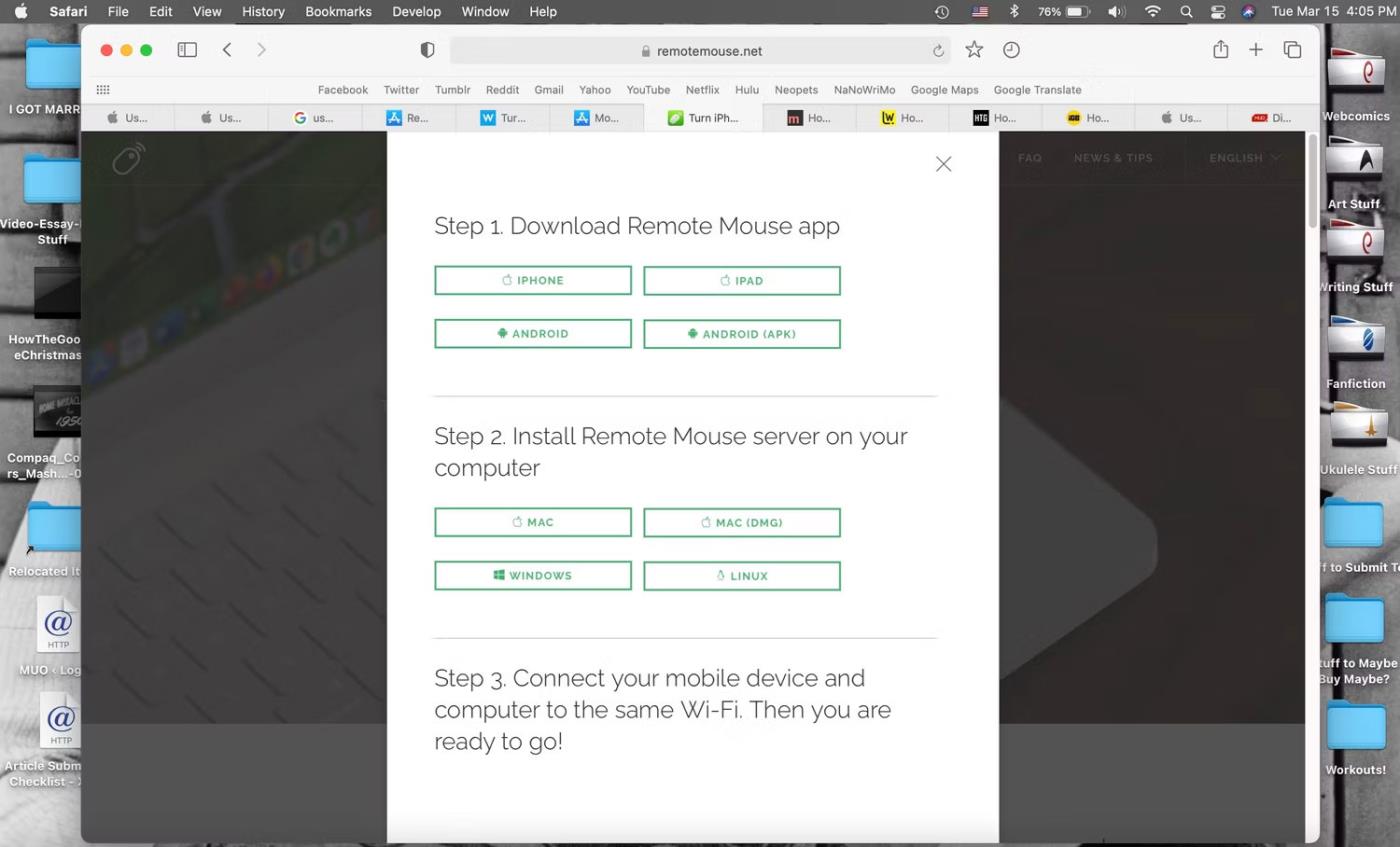
Επιλογές λήψης για το Remote Mouse στον ιστότοπο
Εάν μεταβείτε από το Mac App Store, μπορείτε να πατήσετε το κουμπί Λήψη και, στη συνέχεια, πατήστε το κουμπί Εγκατάσταση για να μεταφέρετε τον διακομιστή στο Mac σας.
Τώρα, πρέπει να βεβαιωθείτε ότι το iPhone και ο υπολογιστής σας βρίσκονται στο ίδιο δίκτυο WiFi. Στη συνέχεια, μπορείτε να ανοίξετε την εφαρμογή στο iPhone και τον υπολογιστή σας.
Το iPhone και ο υπολογιστής σας ενδέχεται να ζητήσουν πρόσβαση Bluetooth για την εφαρμογή και άδεια αναζήτησης τοπικών συσκευών για σύνδεση. Κάντε κλικ στο OK και για τα δύο - διαφορετικά η εφαρμογή δεν θα λειτουργήσει.
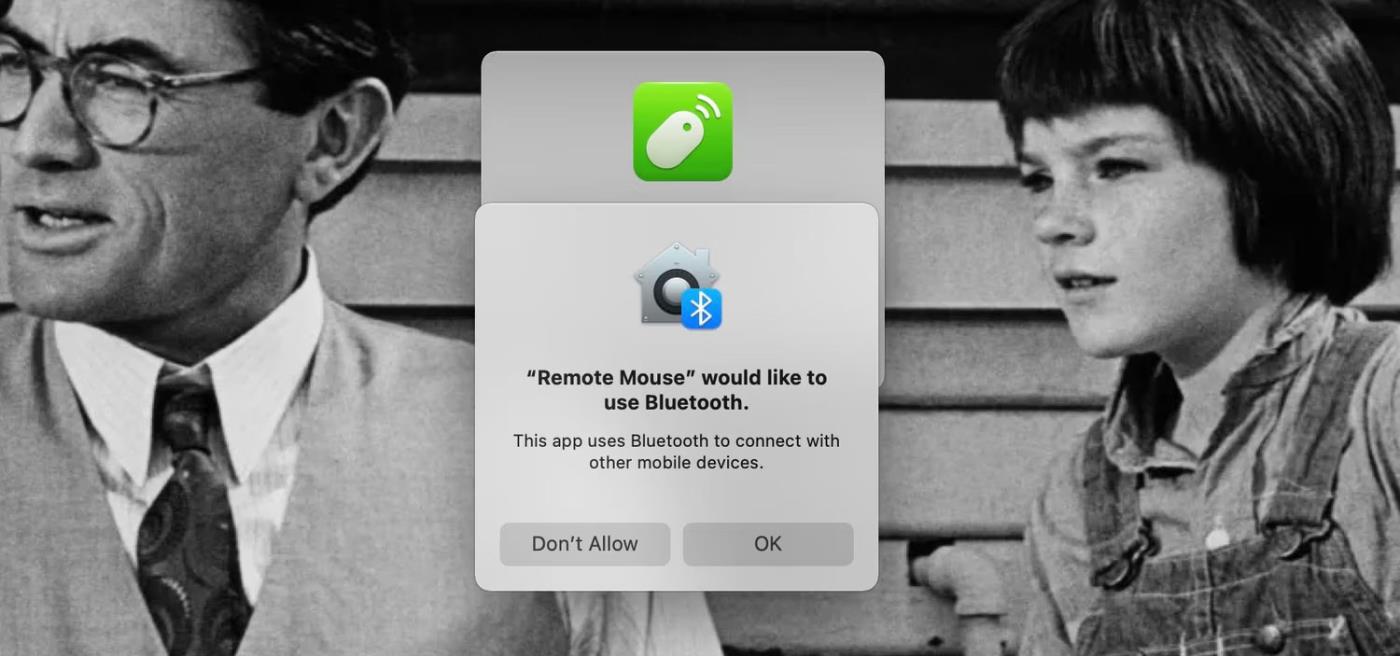
Το Remote Mouse απαιτεί δικαιώματα Bluetooth στο Mac σας
Εάν χρησιμοποιείτε Mac, θα σας ζητηθεί να εκχωρήσετε στο « Remote Mouse » την απαραίτητη πρόσβαση για τον έλεγχο του υπολογιστή. Για να το κάνετε αυτό, μεταβείτε πρώτα στις Προτιμήσεις συστήματος > Ασφάλεια και απόρρητο και, στη συνέχεια, στην καρτέλα « Απόρρητο », κάντε κλικ για να επιλέξετε « Προσβασιμότητα » από τη λίστα στα αριστερά.
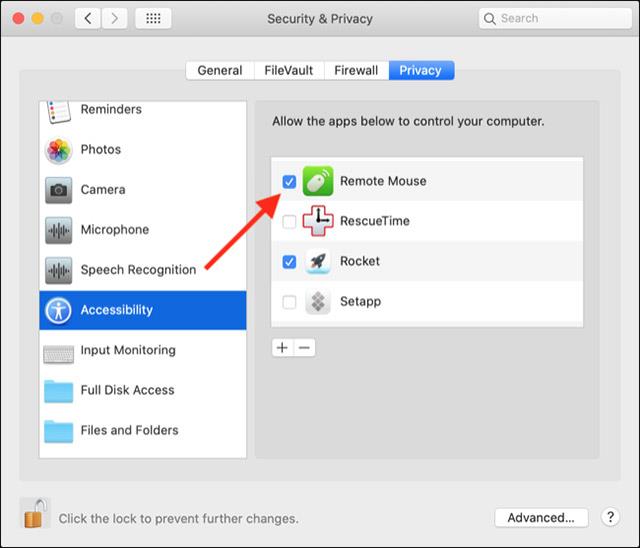
Κάντε κλικ στο λουκέτο στην κάτω αριστερή γωνία της οθόνης και εισαγάγετε τον κωδικό πρόσβασης διαχειριστή συστήματος. Τώρα μπορείτε να επιλέξετε το πλαίσιο δίπλα στο « Απομακρυσμένο ποντίκι » στο δεξιό τμήμα και να του επιτρέψετε να ελέγχει τον υπολογιστή σας.
Παραβλέψτε τις υπόλοιπες ειδοποιήσεις στην οθόνη και, στη συνέχεια, σηκώστε το iPhone ή το iPad σας. Τώρα μπορείτε να χρησιμοποιήσετε αυτές τις κινητές συσκευές για να πάρετε τον πλήρη έλεγχο του υπολογιστή σας.
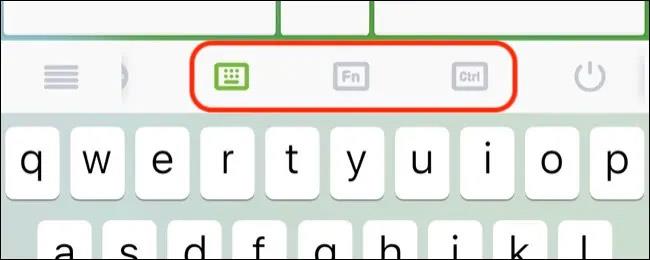
Χρησιμοποιήστε τα κουμπιά « Fn » και « Ctrl » για πρόσβαση σε συνδυασμούς πλήκτρων που δεν είναι διαθέσιμοι στο πληκτρολόγιο iPhone ή iPad. Λάβετε υπόψη ότι όλοι οι χαρακτήρες που πληκτρολογείτε θα εμφανίζονται για λίγο στο κέντρο της επιφάνειας αφής, ώστε να μην χρειάζεται να κοιτάζετε συνεχώς την οθόνη ενώ πληκτρολογείτε με γρήγορο ρυθμό.